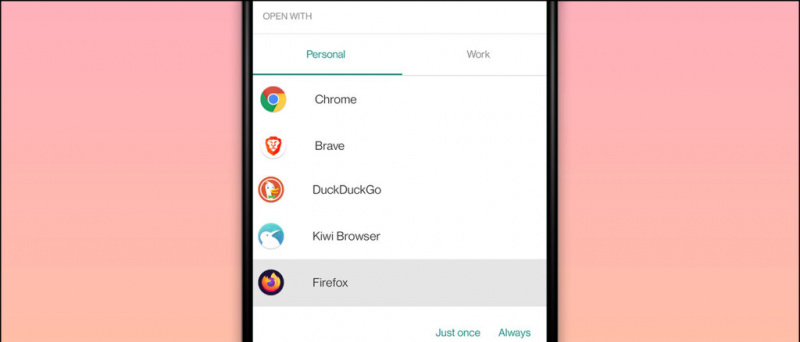Định hướng năng suất và các điện thoại thông minh thông thường khác thường cần sao chép nội dung dán để ghi chú hoặc chia sẻ với người khác qua các phương tiện khác nhau. Nếu bạn thường xuyên gặp phải những tình huống tương tự, bạn sẽ biết việc tung hứng giữa nhiều ứng dụng và sao chép dữ liệu dán vào khay nhớ tạm nhiều lần là không hiệu quả và mệt mỏi như thế nào. Dưới đây là một số ứng dụng có thể giúp cuộc sống của bạn đơn giản hơn.
Nhiều ứng dụng sao chép dán trên Android
Sao chép Dán Bong bóng
Sao chép bong bóng dán cho android rất hữu ích trong việc quản lý nhiều bản sao dán. Tất cả văn bản đã sao chép sẽ chuyển đến một bong bóng trên màn hình của bạn và số trên bong bóng cho biết tổng số bản sao dán còn lại.
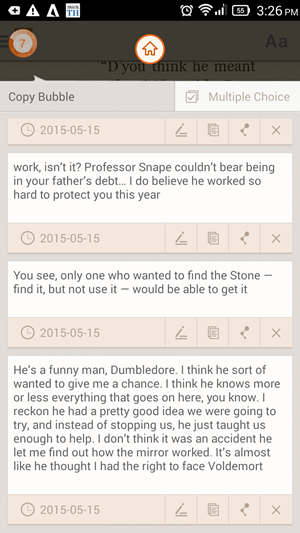
Bây giờ bạn có thể chuyển sang ứng dụng nào bạn muốn dán nội dung vào. Chỉ cần chạm vào bong bóng màu cam và chọn một trong nhiều bong bóng bạn muốn sử dụng. Từ cài đặt ứng dụng, bạn có thể tắt tự động khởi động, xóa biểu tượng thanh trạng thái hoặc điều chỉnh kích thước của bong bóng. Bạn có thể tạm thời ẩn bong bóng bằng cách sử dụng biểu tượng trong bảng thông báo.
Ưu điểm
- Thêm miễn phí
- Giao diện gọn gàng
- Bubble có sẵn trên tất cả các ứng dụng một cách dễ dàng
Nhược điểm
- Không có nhiều tùy chọn tùy chỉnh
Dán nhiều bản sao
Dán nhiều bản sao hoạt động theo cùng một nguyên tắc, nhưng không có bất kỳ bong bóng nào. Vì vậy, nếu bạn cảm thấy bong bóng trên màn hình của mình quá xâm phạm, bạn có thể sử dụng Multi copy paste.

Ứng dụng có cả phiên bản miễn phí và phiên bản chuyên nghiệp, nhưng phiên bản miễn phí được tải rất nhiều ứng dụng. Khi hoạt động, ứng dụng lưu trữ nhiều nội dung văn bản và hình ảnh mà bạn gửi vào khay nhớ tạm. Bạn có thể truy cập ứng dụng từ ngăn thông báo và chọn chuỗi cụ thể mà bạn yêu cầu.
Ưu điểm
- Bạn có thể chọn từ một số chủ đề màu sắc
Nhược điểm
- Phiên bản miễn phí có quá nhiều bổ sung
Dán nhiều bản sao trên iOS
Sao chép và dán tiện ích bảng tạm

Sao chép và dán tiện ích khay nhớ tạm là một widget rất hữu ích trên iOS 8, giúp bạn sao chép nhiều dòng văn bản và hình ảnh. Chỉ cần tải xuống tiện ích con và thêm nó vào Trung tâm thông báo bằng cách nhấn vào nút ‘Chỉnh sửa’ rồi nhấn vào nút ‘+’ màu xanh lục.
Bây giờ bạn có thể sao chép văn bản và hình ảnh như bình thường và tất cả những gì bạn sao chép sẽ chuyển đến tiện ích clipboard. Sau đó, bạn có thể thả ngăn thông báo và chọn mục bạn muốn dán vào một ứng dụng cụ thể.
Ưu điểm
- Thiết kế gọn gàng
- Không phô trương
Dán nhiều bản sao trên Windows Phone
Sao chép nhanh
Điều này không hoạt động trơn tru như các tùy chọn Android hoặc iOS, nhưng sẽ hoàn thành công việc. Bạn có thể sao chép và dán từ khay nhớ tạm vào ứng dụng này và ứng dụng này có thể lưu trữ nhiều mục nhập cho bạn.

Có một nút sao chép ở phía trước mỗi mục nhập và bạn có thể nhấn vào nút này bất cứ khi nào bạn cần chọn văn bản đã sao chép. Bạn sẽ phải nhấn và giữ phím điều hướng ‘quay lại’ để chuyển đổi giữa các ứng dụng vì không có phím tắt thông báo.
Ưu điểm
- Có thể sao chép nhiều văn bản
Nhược điểm
- Không hoạt động cho hình ảnh
- Phiên bản miễn phí không hữu ích lắm
Phần kết luận
Tất cả các ứng dụng này có thể giúp bạn cải thiện chức năng sao chép và dán trên điện thoại Android, iOS và Windows. Nếu bất kỳ ứng dụng nào khác hoạt động tốt hơn cho bạn, hãy cho chúng tôi biết trong phần bình luận bên dưới.
Bình luận trên Facebook